发布时间:2023-11-11 10:09:15 来源:转转大师 阅读量:1441
跳过文章,直接PDF合并在线转换免费>> AI摘要
AI摘要本文介绍了三种合并PDF文件的方法。首先,可以使用在线合并工具,通过上传需要合并的PDF文件并点击开始转换来完成操作。其次,借助转转大师批量合并PDF软件,选择“文件处理”→“PDF合并”功能,添加文件后开始转换。最后,对于熟悉命令行操作的用户,可以使用Ghostscript命令行工具来合并PDF文件。这三种方法简单易行,便于存档、打印或分享。
摘要由平台通过智能技术生成
都知道PDF格式具有高兼容性,不易出现格式问题,但多个PDF合并时的确让人头大!特别是当我们需要便于存档、打印或分享时。那么,怎么把pdf文件合并到一起呢?
在这里,给大家分享三个实用小方法,没准真能帮到你!
1、打开在线PDF合并:https://pdftoword.55.la/merge-pdf/

2、打开链接进入PDF合并界面,需要注意的是,如果有密码保护的话,需要去除密码保护在上传文件哦。

3、上传需要合并的PDF文件,然后点击开始转换即可。

4、合并成功,点击立即下载就完成了。
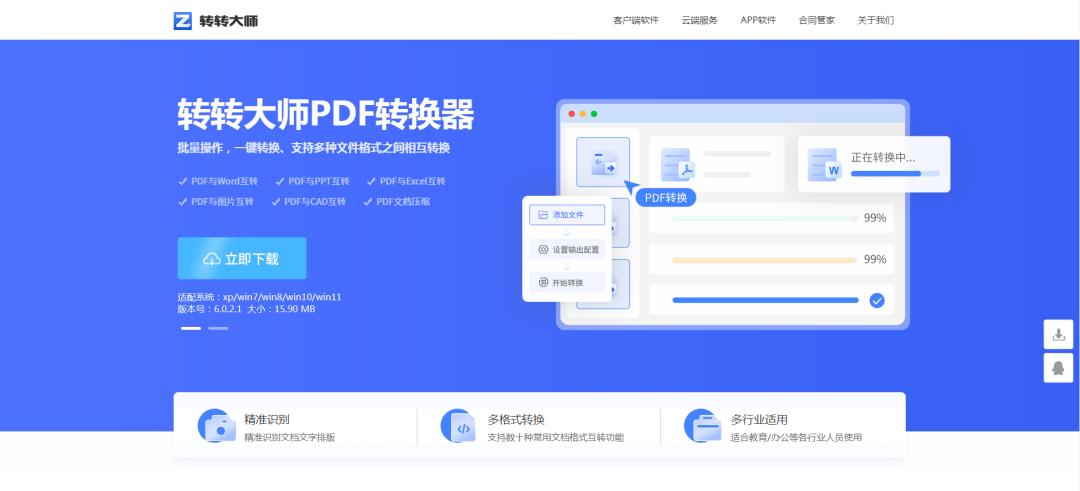
官网:https://pdf.55.la/
下面我们来具体操作⬇⬇⬇
1、打开软件,在上方工具栏找到“文件处理”→“PDF合并”功能。

2、将需要合并的文件添加到软件中,可以选择添加单个PDF文件,也可以添加整个文件夹。
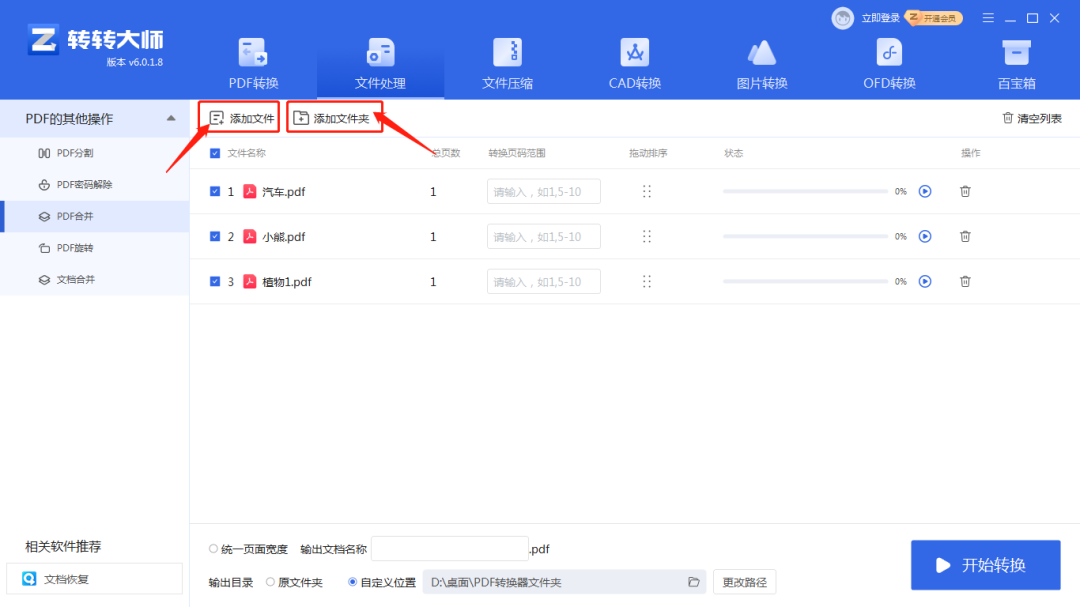
3、在下方菜单栏里设置命名合并后的文件名称,设置好之后点击“开始转换”,等待软件完成合并操作。
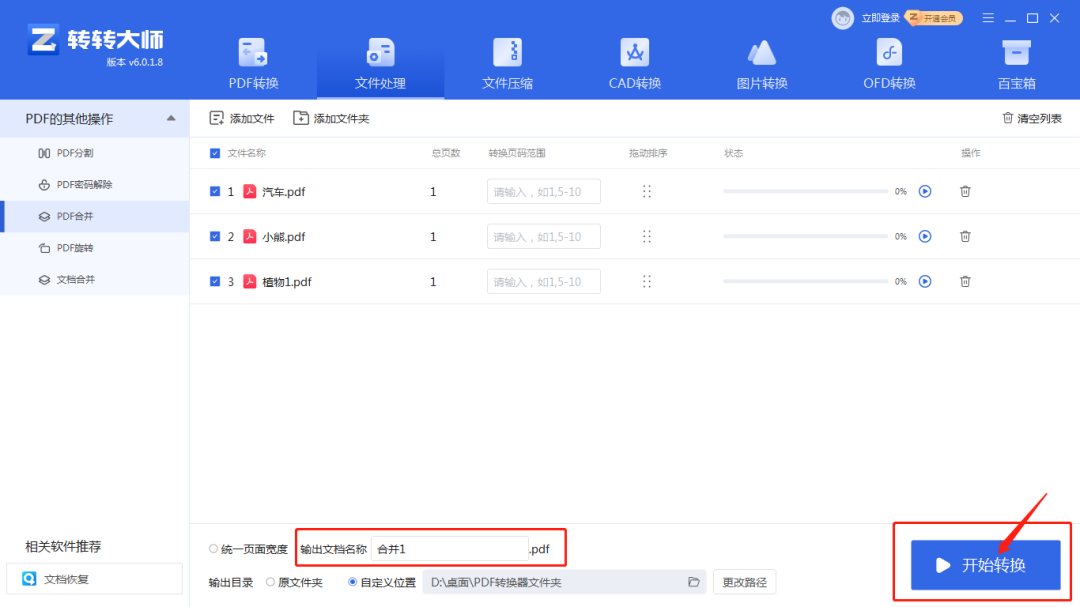
如果你熟悉命令行操作,也可以使用一些命令行工具来合并pdf文件。
比如使用Ghostscript命令行工具,只需在命令行中输入以下命令即可完成合并:
gs -q -dNOPAUSE -dBATCH -sDEVICE=pdfwrite -sOutputFile=output.pdf input1.pdf input2.pdf
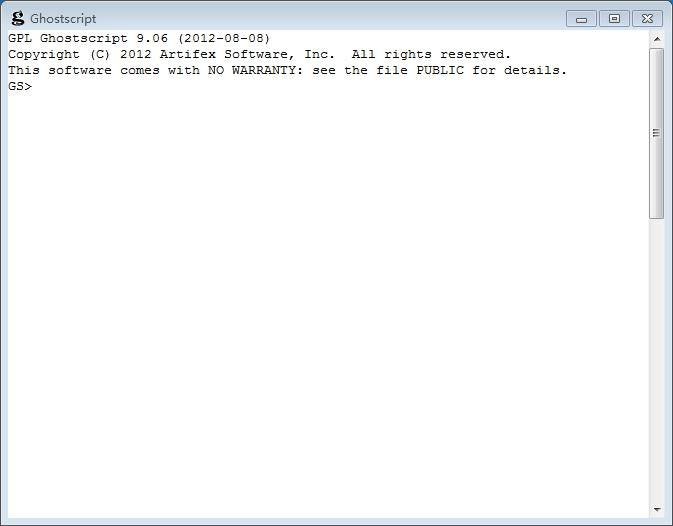
【怎么把pdf文件合并到一起?3个方法解决问题!】相关推荐文章: 返回转转大师首页>>
我们期待您的意见和建议: